Trình xem PDF tích hợp sẵn trên trình duyệt khá ổn để đọc và đánh dấu nhanh, nhưng khi cần chỉnh sửa văn bản, ký tài liệu hoặc thêm ghi chú phong phú, bạn sẽ muốn một ứng dụng giàu tính năng hơn. Đó chính là lúc các ứng dụng PDF chuyên dụng này tỏa sáng.
Mục lục bài viết
5. PDFGear
Có nhiều lý do tại sao PDFGear lại là một ứng dụng đột phá trên Windows, và nó xứng đáng với những gì được quảng cáo. Ứng dụng giàu tính năng, có giao diện người dùng trực quan và hơn hết - phiên bản đầy đủ hoàn toàn miễn phí.
PDFGear có thể chỉnh sửa văn bản PDF mà không làm mất phông chữ gốc - một tính năng mà hầu hết các trình chỉnh sửa PDF trả phí đều gặp khó khăn. Bạn có thể đánh dấu văn bản bằng nhiều màu sắc khác nhau để sắp xếp ghi chú theo mức độ quan trọng hoặc chủ đề, gạch chân các khái niệm chính và gạch bỏ thông tin lỗi thời mà không cần tạo tài liệu mới.

Đối với chú thích, ứng dụng hỗ trợ vẽ tay để phác thảo nhanh, sticky note và hộp văn bản để thêm chú thích, mũi tên và hình chữ nhật để sắp xếp ý tưởng, và thậm chí cả chữ ký số để ký biểu mẫu.
PFDGear hoạt động trên trình duyệt của bạn, nhưng các tính năng cốt lõi như chỉnh sửa văn bản hoạt động tốt nhất trên ứng dụng máy tính. Giao diện giúp dễ dàng truy cập các công cụ mà không làm lộn xộn không gian làm việc của bạn.
Một hạn chế chính là tính năng chỉnh sửa văn bản trong PDFGear chỉ hoạt động trên macOS. Nếu bạn sử dụng PC Windows, các tùy chọn bao gồm bôi đen hoặc xóa văn bản, nhưng vì nội dung vẫn có thể khôi phục được, nên tính năng này không lý tưởng cho những tài liệu nhạy cảm.
- Tải PDFGear cho Windows | macOS | Android | iOS (Miễn phí)
4. Adobe Acrobat Reader
Adobe đã phát minh ra định dạng PDF vào đầu những năm 1990, vì vậy Acrobat Reader hiểu rõ các file này. Phiên bản miễn phí cung cấp cho bạn đủ tính năng chú thích để xử lý bất kỳ bài tập nào ở trường. Giao diện mang lại cảm giác quen thuộc nếu bạn đã sử dụng bất kỳ sản phẩm Adobe nào vì tất cả các công cụ của bạn đều nằm gọn gàng ở thanh bên trái.
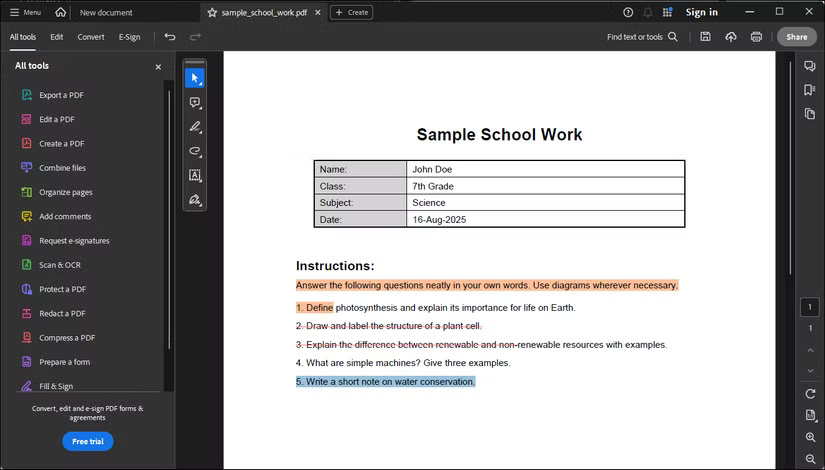
Việc highlight văn bản sẽ mở ra một menu nổi, nơi bạn có thể thêm chú thích, highlight bằng các màu khác nhau, gạch chân những đoạn quan trọng hoặc gạch bỏ lỗi. Công cụ biên tập hỗ trợ khi bạn chia sẻ bản nháp dự án nhóm và cần ẩn thông tin nhạy cảm. Ngoài ra, bạn có thể sử dụng các công cụ vẽ để thu hút sự chú ý vào những phần cụ thể bằng hình chữ nhật, mũi tên và đường kẻ.
Bạn có thể thêm chữ ký cho biểu mẫu, đánh dấu kiểm vào các nhiệm vụ đã hoàn thành và đặt dấu chấm để đánh dấu những phần quan trọng để xem lại sau. Phiên bản miễn phí không cho phép bạn chỉnh sửa hoặc thay thế văn bản hiện có, nhưng đối với việc chú thích và ghi chú thuần túy, nó đáp ứng mọi nhu cầu của học sinh. Nếu bạn đã sử dụng Creative Cloud cho các dự án của mình, Acrobat Reader sẽ tích hợp mượt mà với quy trình làm việc hiện tại của bạn.
3. Sejda
Trình chỉnh sửa PDF của Sejda cho phép bạn thêm, xóa hoặc chỉnh sửa văn bản trong PDF mà không làm mất phông chữ gốc. Nó tự động khớp với phông chữ văn bản từ tài liệu bạn đã upload, vì vậy tất cả những gì bạn phải làm là tập trung vào việc chỉnh sửa.
Ngoài việc chỉnh sửa văn bản, Sejda còn tạo các biểu mẫu có thể điền cho khảo sát nhóm, xử lý nhiều file cùng lúc để sắp xếp tài liệu hàng loạt và tự động hóa những tác vụ lặp lại thông qua quy trình làm việc.
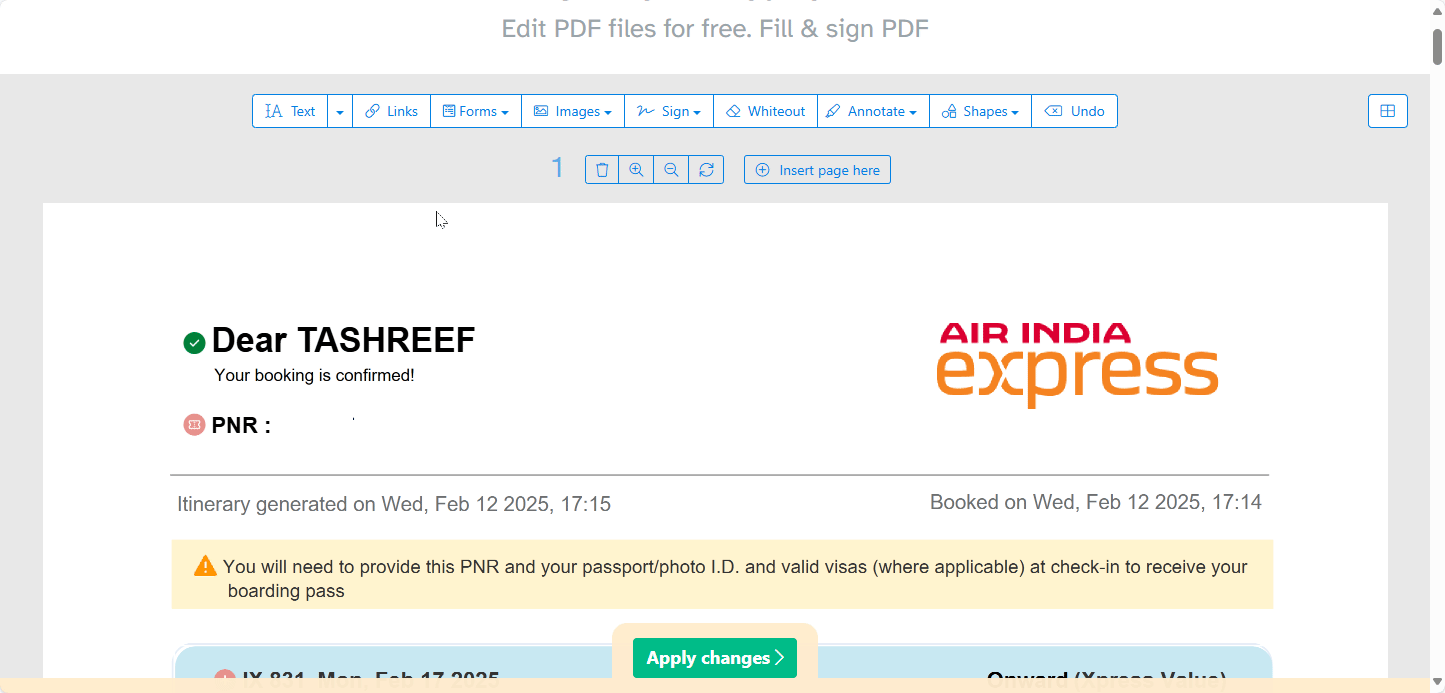
Menu trên cùng cho phép bạn xóa, làm trắng, chú thích và thêm media hoặc chữ ký. Sau khi hoàn tất, bạn chỉ cần tải xuống tài liệu đã chỉnh sửa mà không cần tạo tài khoản. Cả ứng dụng web và máy tính đều có các tính năng giống nhau, vì vậy bạn có thể làm việc trực tuyến hoặc ngoại tuyến tùy thích.
Gói miễn phí cho phép bạn xử lý tối đa 2 tài liệu mỗi ngày, mỗi tài liệu tối đa 200 trang hoặc 50MB - đủ cho hầu hết các nhu cầu hàng ngày. Để sử dụng không giới hạn, bạn có thể mua gói tuần với giá 5 USD (8 USD nếu bạn muốn dùng cả web và máy tính), hoặc đăng ký gói tháng với giá 7,50 USD.
- Tải Sejda cho Windows | macOS | Linux (Miễn phí, Premium 5 USD/tuần hoặc 7,50 USD/tháng)
2. PDF Expert (chỉ dành cho máy Mac)
PDF Expert là công cụ chỉnh sửa PDF độc quyền của Apple, đồng bộ liền mạch trên MacBook, iPhone và iPad. Ứng dụng bao gồm mọi thứ bạn cần để chỉnh sửa tài liệu nhanh chóng, chẳng hạn như highlight nhiều màu cho các chủ đề khác nhau, ghi chú lề cho những ý tưởng nhanh, đóng dấu để đánh dấu trạng thái bài tập và tạo biểu đồ.
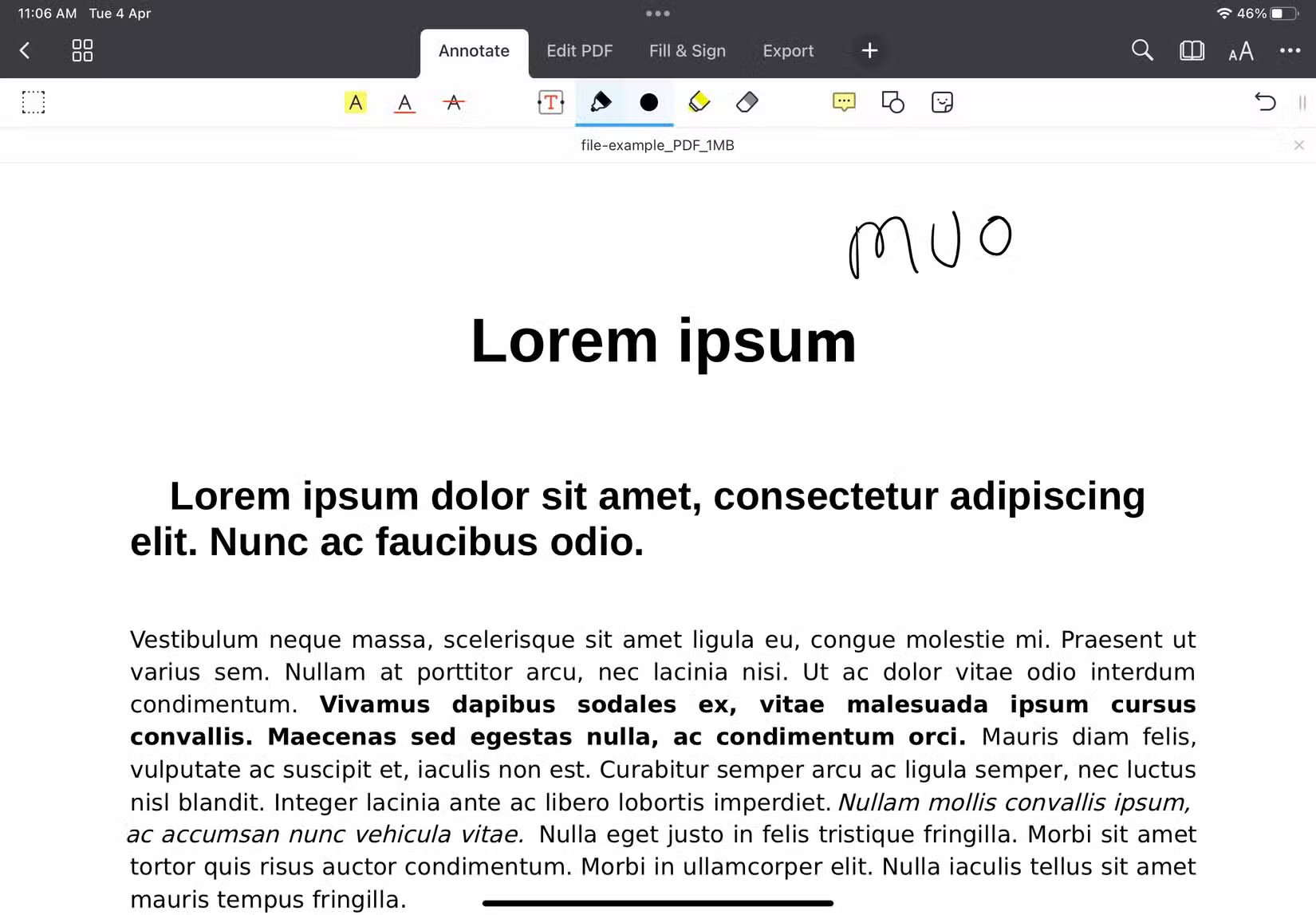
Phiên bản mới nhất bao gồm trợ lý AI tóm tắt các bài nghiên cứu dài và trích xuất những điểm chính từ sách giáo khoa. Ứng dụng có tính năng quản lý trang để sắp xếp lại các chương, trích xuất những phần cụ thể cho hướng dẫn học tập hoặc kết hợp nhiều nguồn thành một tài liệu tham khảo duy nhất. Bạn cũng có các công cụ bảo vệ bằng mật khẩu và biên tập để giữ an toàn cho công việc của mình khi chia sẻ bản nháp trong nhóm.
Với mức giá 79,99 USD/năm, đây là một mức giá khá đắt. Bản dùng thử miễn phí 7 ngày rất tiện lợi để bạn dùng thử trước khi quyết định mua. Tuy nhiên, hạn chế chính là giấy phép trọn đời (139,99 USD) chỉ áp dụng cho máy Mac, không áp dụng cho thiết bị iOS của bạn.
1. EmbedPDF
Nếu bạn chỉ cần chú thích cơ bản mà không cần cài đặt bất kỳ thứ gì, EmbedPDF là một trình chỉnh sửa PDF nguồn mở nhẹ nhàng, chạy hoàn toàn trên trình duyệt. Tuy nhiên, tính năng quan trọng nhất mà nó cung cấp là chỉnh sửa văn bản, một tính năng cao cấp trong Acrobat Reader và PDF Expert.
EmbedPDF xử lý các tính năng thiết yếu như làm nổi bật những đoạn quan trọng, gạch chân các thuật ngữ chính, gạch bỏ lỗi sai và thêm những đường nét ngoằn ngoèo để đánh dấu các định nghĩa, thuật ngữ hoặc khái niệm cần thiết mà bạn muốn ghi nhớ.
Công cụ Ink Drawing rất hữu ích để thêm sơ đồ và ghi chú toán học. Bạn có thể thêm hình tròn và hình chữ nhật để nhấn mạnh những phần hoặc sử dụng đường nét để kết nối các khái niệm trên những trang. Sau khi hoàn tất, bạn có thể tải PDF xuống ổ đĩa cục bộ của mình.
PDFGear và Sejda là những lựa chọn hiển nhiên để chú thích và chỉnh sửa văn bản trong PDF mà vẫn giữ nguyên phông chữ gốc. Tuy nhiên, tính năng biên tập văn bản của chúng đôi khi không hoàn hảo.
Nếu bạn chỉ cần ẩn thông tin nhạy cảm, EmbedPDF là một lựa chọn không thể bỏ qua. Tuy nhiên, để có khả năng biên tập và bảo mật mạnh mẽ, đáng tin cậy hơn, hãy cân nhắc các lựa chọn thay thế đã có sẵn như Adobe Acrobat Reader hoặc PDF Expert - cả hai đều cung cấp những tính năng mạnh mẽ mà các trình chỉnh sửa miễn phí thường thiếu.
 Công nghệ
Công nghệ  AI
AI  Windows
Windows  iPhone
iPhone  Android
Android  Học IT
Học IT  Download
Download  Tiện ích
Tiện ích  Khoa học
Khoa học  Game
Game  Làng CN
Làng CN  Ứng dụng
Ứng dụng 





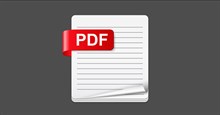












 Linux
Linux  Đồng hồ thông minh
Đồng hồ thông minh  macOS
macOS  Chụp ảnh - Quay phim
Chụp ảnh - Quay phim  Thủ thuật SEO
Thủ thuật SEO  Phần cứng
Phần cứng  Kiến thức cơ bản
Kiến thức cơ bản  Lập trình
Lập trình  Dịch vụ công trực tuyến
Dịch vụ công trực tuyến  Dịch vụ nhà mạng
Dịch vụ nhà mạng  Quiz công nghệ
Quiz công nghệ  Microsoft Word 2016
Microsoft Word 2016  Microsoft Word 2013
Microsoft Word 2013  Microsoft Word 2007
Microsoft Word 2007  Microsoft Excel 2019
Microsoft Excel 2019  Microsoft Excel 2016
Microsoft Excel 2016  Microsoft PowerPoint 2019
Microsoft PowerPoint 2019  Google Sheets
Google Sheets  Học Photoshop
Học Photoshop  Lập trình Scratch
Lập trình Scratch  Bootstrap
Bootstrap  Năng suất
Năng suất  Game - Trò chơi
Game - Trò chơi  Hệ thống
Hệ thống  Thiết kế & Đồ họa
Thiết kế & Đồ họa  Internet
Internet  Bảo mật, Antivirus
Bảo mật, Antivirus  Doanh nghiệp
Doanh nghiệp  Ảnh & Video
Ảnh & Video  Giải trí & Âm nhạc
Giải trí & Âm nhạc  Mạng xã hội
Mạng xã hội  Lập trình
Lập trình  Giáo dục - Học tập
Giáo dục - Học tập  Lối sống
Lối sống  Tài chính & Mua sắm
Tài chính & Mua sắm  AI Trí tuệ nhân tạo
AI Trí tuệ nhân tạo  ChatGPT
ChatGPT  Gemini
Gemini  Điện máy
Điện máy  Tivi
Tivi  Tủ lạnh
Tủ lạnh  Điều hòa
Điều hòa  Máy giặt
Máy giặt  Cuộc sống
Cuộc sống  TOP
TOP  Kỹ năng
Kỹ năng  Món ngon mỗi ngày
Món ngon mỗi ngày  Nuôi dạy con
Nuôi dạy con  Mẹo vặt
Mẹo vặt  Phim ảnh, Truyện
Phim ảnh, Truyện  Làm đẹp
Làm đẹp  DIY - Handmade
DIY - Handmade  Du lịch
Du lịch  Quà tặng
Quà tặng  Giải trí
Giải trí  Là gì?
Là gì?  Nhà đẹp
Nhà đẹp  Giáng sinh - Noel
Giáng sinh - Noel  Hướng dẫn
Hướng dẫn  Ô tô, Xe máy
Ô tô, Xe máy  Tấn công mạng
Tấn công mạng  Chuyện công nghệ
Chuyện công nghệ  Công nghệ mới
Công nghệ mới  Trí tuệ Thiên tài
Trí tuệ Thiên tài